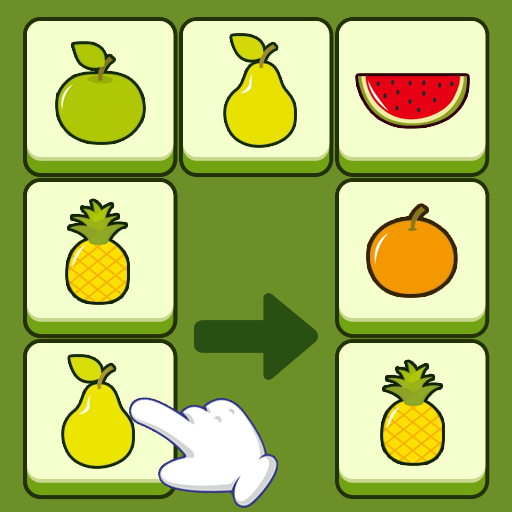PS如何把白天变成黄昏|把白天变成黄昏的教程
更新: 2022-02-17
小编: yongzhi
在PS界没有一点本领是生存不下去的,万能的PS什么都能给你,蓝天白云那都不是事,不仅能给你蓝天白云,并且还能把蓝天白云变成黄昏给你,简直不得了喔,现在小编就给大家出一套PS中怎么把白天变成黄昏的教程,大家来看一下哦。@25280
第一:

将你的照片放到PS中,用各类选择工具将你的天空选取出来。
二:
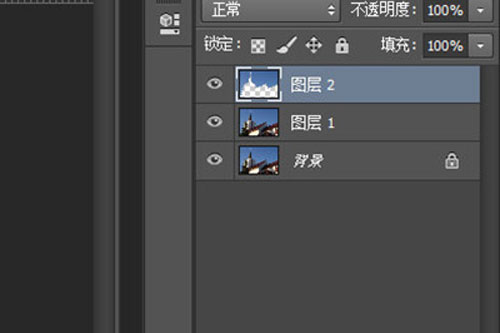
然后CTRL+J将选中的天空抠选出来。
三:
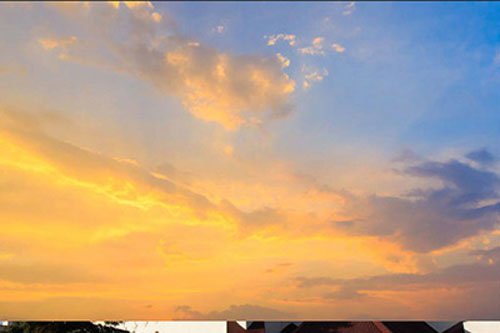
接着将你的黄昏的天空图片拖入到图片当中去,并将图层移动到最上方。
四:

在黄昏的图层上右键【创建剪贴蒙板】,你的蓝天就变为黄昏。
五:
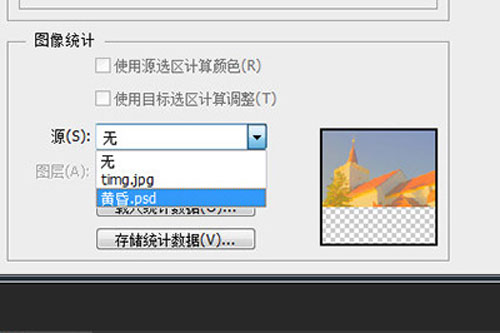
别以为就结束了,天空变成黄昏了,其他的景色还是白天的样子,也应该相匹配黄昏的背景才对。
六:

最后点击【图像】-【调整】-【匹配颜色】,在图像统计中的【源】选择黄昏的素材即可。
以上这几个步骤就是PS中怎么把白天变成黄昏的方法,怎样是不是很简单呢,如果你喜欢这唯美的黄昏,那就可以通过这种方法来修改你的照片吧。
.png)